つい先日Googleアカウントに遅らせながら2段階認証の設定を行いました。そうしたら、Googleアカウントに紐付いているアプリは2段階認証でログインしなおしを要求されます。
そんな中、Mac標準アプリの「カレンダー」に同期しているGoogleカレンダーに再ログインをしようとしてもログインも出来ないし、2段階認証関係の表示も出ないのでいつまでも同期ができない状態でした。
Googleの2段階認証に対応していないアプリは別の方法で認証しログイン出来るようになりますので、その方法です。
同期ができない
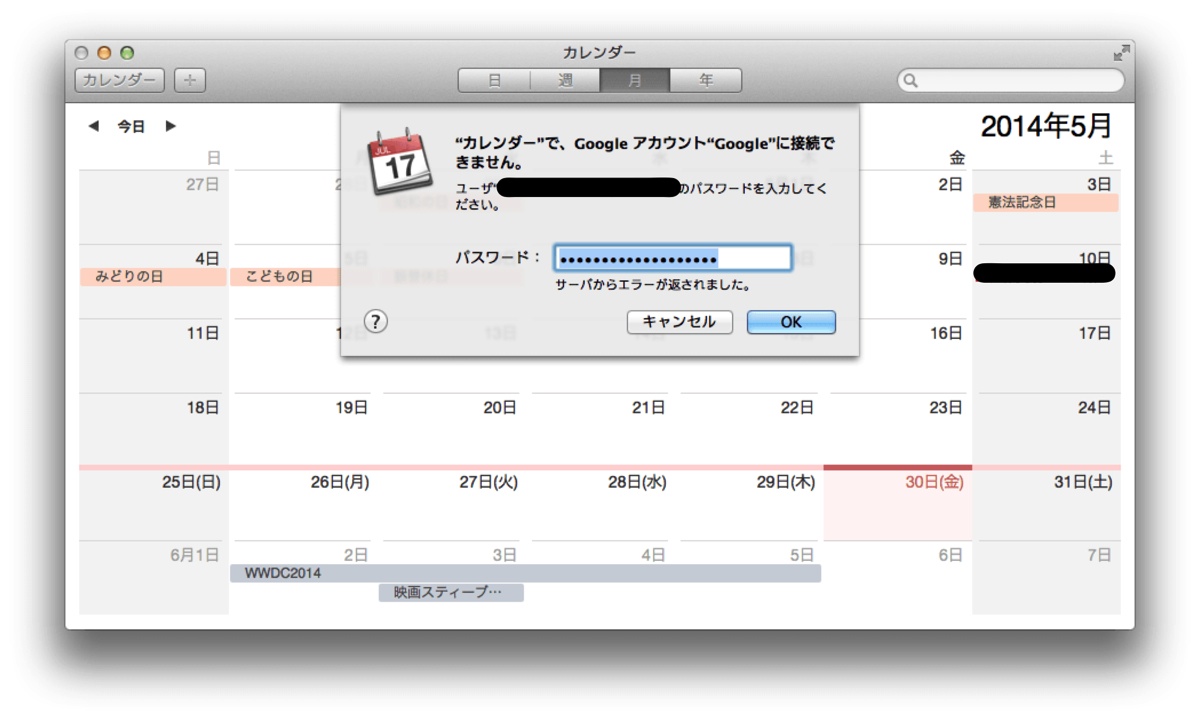
Macの「カレンダー」を開いたら、パスワードの入力を求められたので、入力したらエラーで接続できません。この画面より先には進めないので、2段階認証のパスワードを入力することも出来ません。
アプリケーション固有のパスワードを作成
対処法として、2段階認証に対応していないアプリ用に個別にパスワードを作成する方法です。
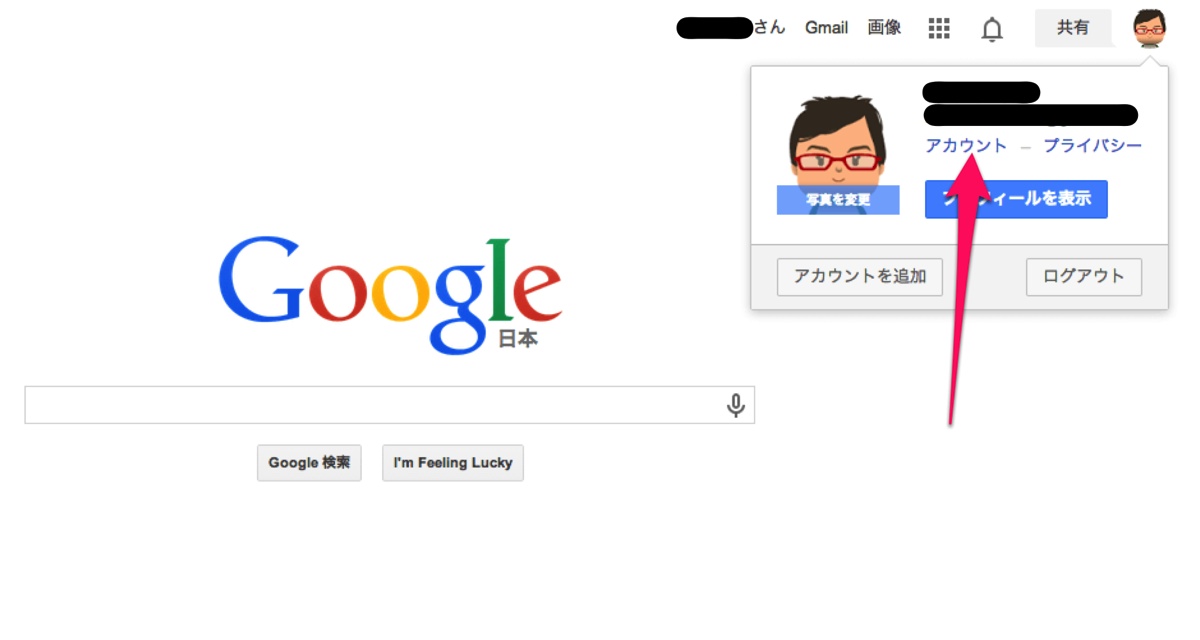
先ずは、Googleのアカウント設定を開きます。Google検索ページの右上のアイコンをクリックすると上のような画面になるので「アカウント」をクリックします。
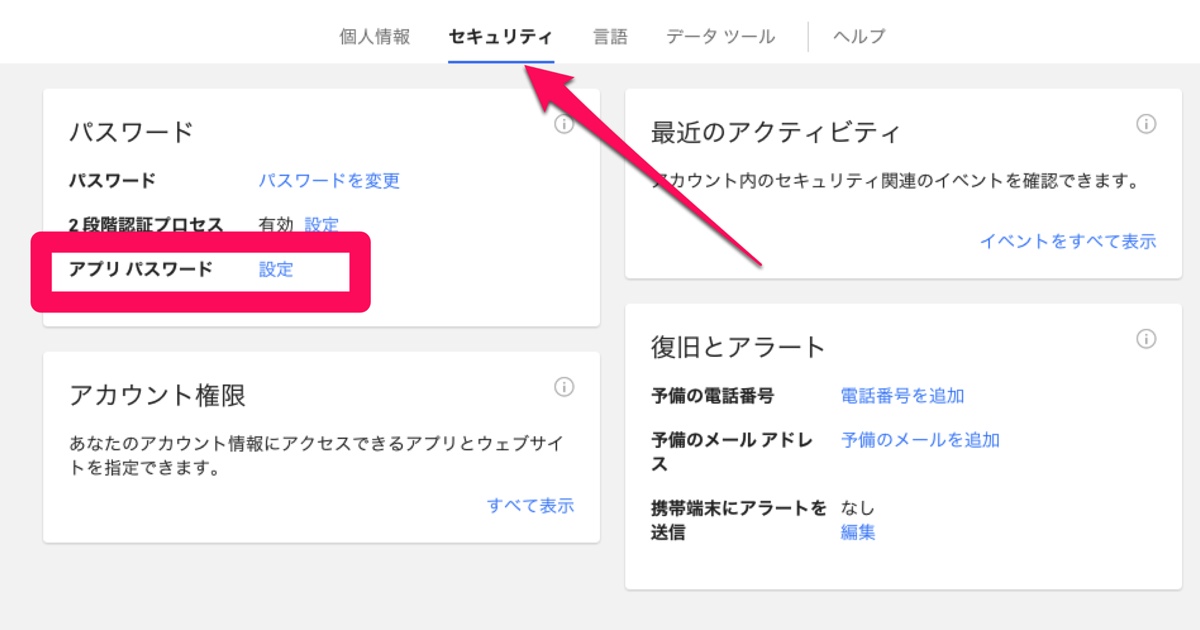
開いた画面の「セキュリティ」タブを選択しましょう。アプリパスワードの「設定」をクリック!
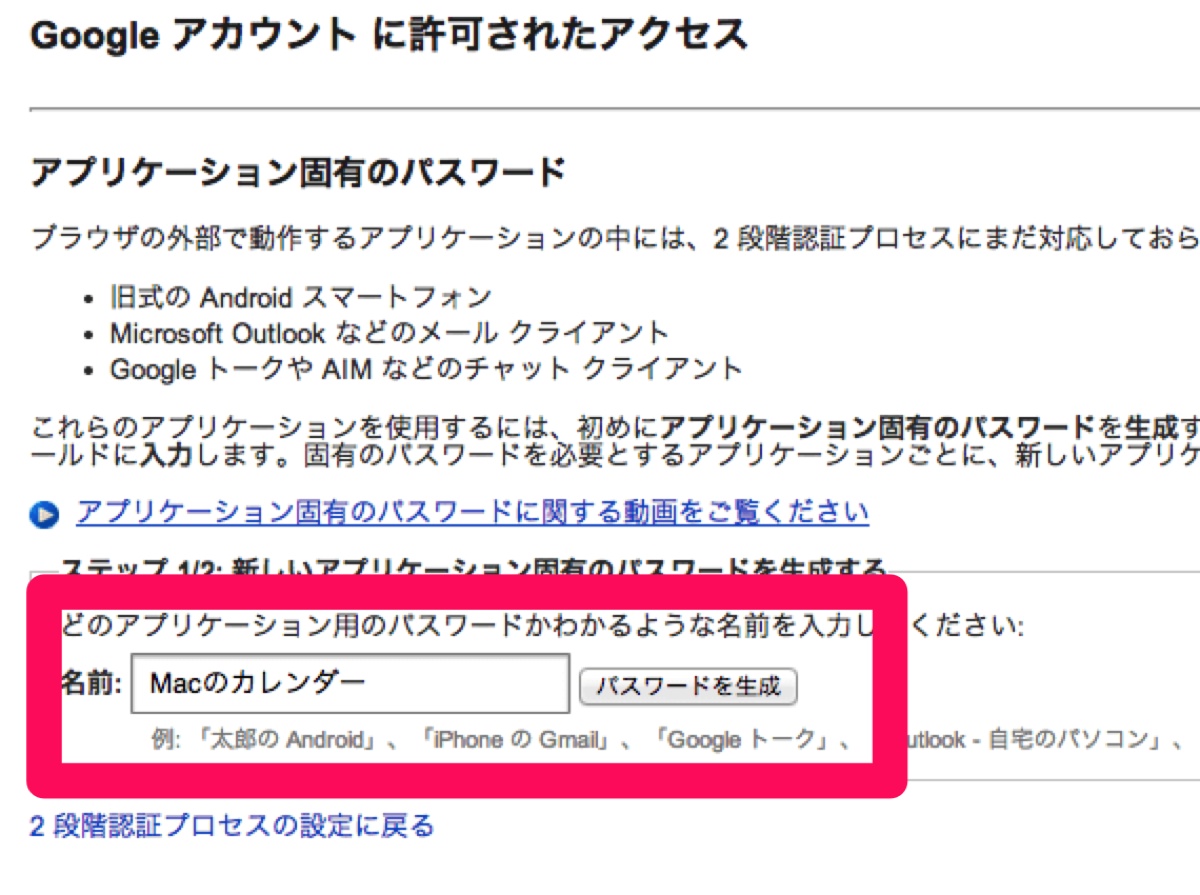
そうすると、パスワード作成の画面が開きます。書いてある説明通り、まずは分かりやすい名前を記入します。渡しの場合は「Macのカレンダー」としました。
入力できたら、「Passwordを生成」をクリックします。
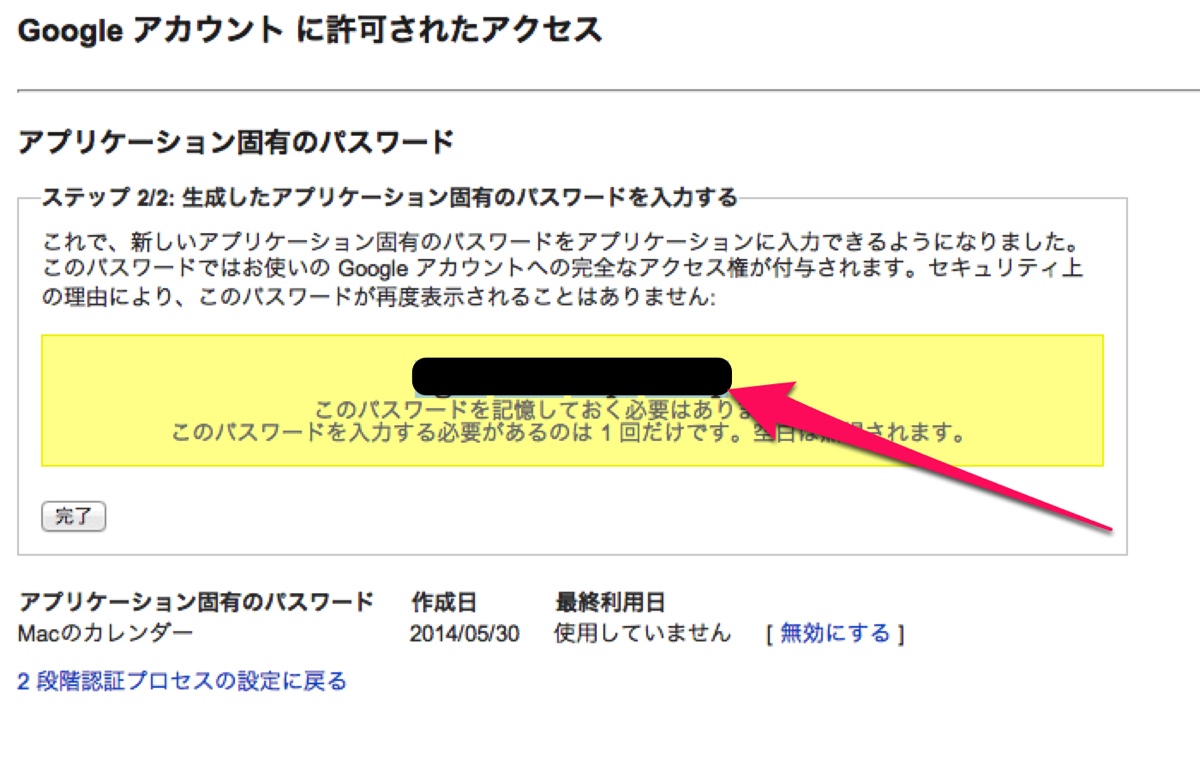
次の画面で、パスワードが表示されます。このパスワードを「⌘+C」でコピーしましょう。このパスワードを、MacのカレンダーでGoogleのパスワード部分にペースト!
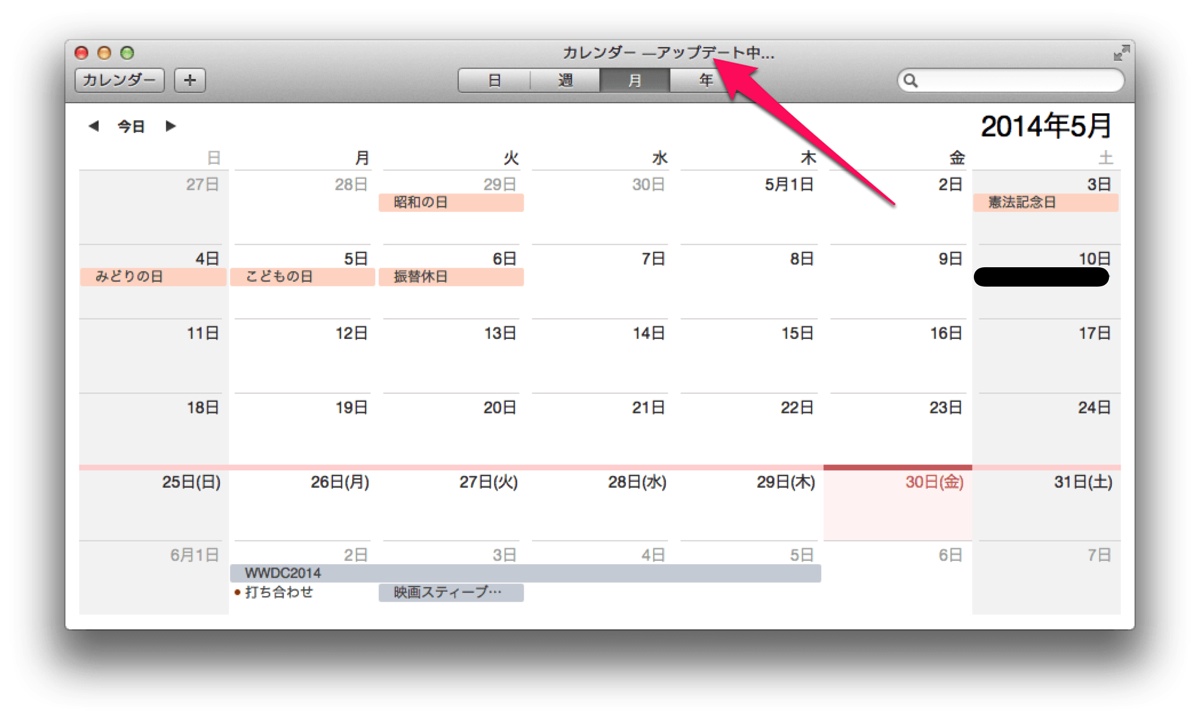
これで、Googleに接続できて同期が開始されます。
まとめ
セキュリティ対策のためにはGoogleアカウントの2段階認証は設定をおすすめします。その上で2段階認証に対応していないアプリでもこの方法で接続できます!
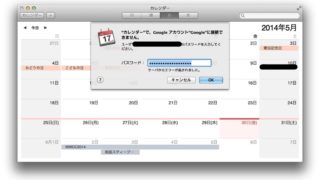
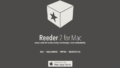

コメント